本文概述:在Excel中制作折线图是一种简单而有效的方式来可视化数据,尤其是当你需要展示两个变量之间的关系时。通过使用两列数据,即X和Y坐标,你可以创建一个清晰的折线图,从而更好地理解数据的趋势和模式。

在日常工作中,我们经常需要用到数据分析,而**Excel**是一个非常强大的工具。利用Excel,你可以轻松地将数据转化为直观的图表形式。在这篇文章中,我们将探讨如何在Excel中利用两列数据创建**折线图**,并深入了解如何通过X/Y坐标更有效地应用这一功能。
### 主步骤
首先,确保你有一组合理的数据,这些数据应该分布在两列中,分别代表**X轴**和**Y轴**的数据。通常情况下,X轴表示时间或者分类变量,而Y轴则代表连续数值,例如销售量、温度等。
1. **准备数据**:
在Excel中打解你的数据文件,确保数据是干净的,没有多余的空格或不需要的字符。检查数据的有效性对于后续的图表生成至关重要。
2. **选择数据范围**:
选择包含你想要在图表中展示的X和Y坐标的数据区域。这一步非常重要,因为任何遗漏或错误选择都会导致图表显示错误的信息。
3. **插入折线图**:
- 在菜单栏中,点击“插入”选项。
- 在出现的下拉菜单中,找到并选择“图表”类别中的“折线图”。
- 系统会要求确认数据范围,一般自动选择你之前选中的区域。如果正确,则继续,如果不正确,可以手动调整。
4. **自定义图表**:
这里可以根据你的需要对图表进行个性化处理。
- **图表标题**:双击图表顶部以添加或编辑图表标题,使其更具描述性。
- **轴标签**:确保X和Y轴都有明确的标签,以正确传达数据的含义。你可以右键单击轴然后选择“设置轴格式”来更改它们的显示。
- **数据点样式**:根据需要修改数据点的形状和颜色,让图表更具吸引力或更易于理解。
### 专业技巧
- **添加数据标签**:
对于一些特定的重要数据点,可以添加数据标签以便更精确地显示数据的具体数值位置。右键单击数据点,然后选择“添加数据标签”即可。
- **使用次坐标轴**:
如果你的数据包含完全不同范围的两个系列,可以考虑在一个图表中使用次坐标轴。这能让你在同一个折线图中比较截然不同的数据集。
- **调整刻度**:
Excel允许你调整X和Y轴的刻度,以放大某个特定的区间,从而帮助清晰展示复杂数据变化。通过右键单击轴并选择“设置轴格式”,你可以调节最小值、最大值及刻度单位。
### 应用实例
设想你正在分析某个公司的季度销售额随时间变化的情况。你将时间设为X轴,销售额设为Y轴,通过折线图,你可以直观观察到每个季度销售额的增长或下降趋势。例如,假设在2020年Q1到2021年Q4之间,你输入每个季度的日期在左边一列,销售额在右边一列,然后通过上面的步骤生成折线图。这不仅能帮助你快速识别趋势,还能为决策过程提供可视化支持。
### 小结
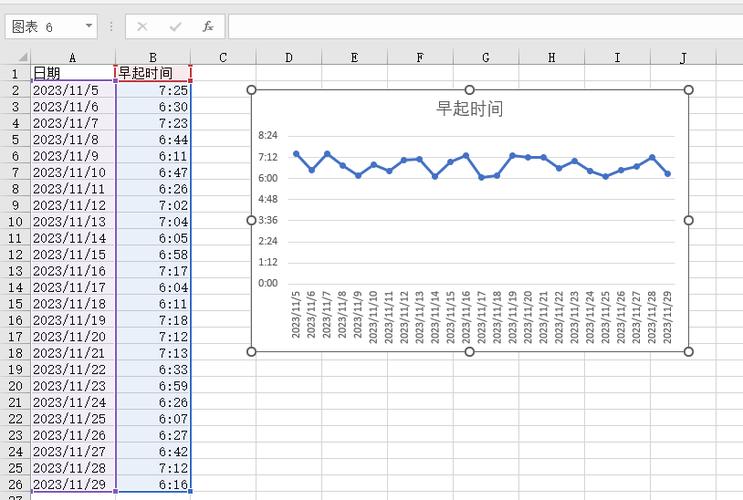
利用Excel创建折线图是一个非常实用的技能,能够显著提升数据分析效率。无论是在公司决策会议中展示研究成果,还是在课堂教学中演示某种现象的变化模式,折线图都能作为一种强有力的工具,为数据叙述提供直观支持。通过对图表的调整和自定义,你可以让你的数据故事更加准确和富有说服力。
转载请注明来源本文地址:https://m.tuituisoft/office/202098.html